
Tämä ohjelmisto pitää ajurit käynnissä ja pitää sinut turvassa tavallisista tietokonevirheistä ja laitteistovikoista. Tarkista kaikki ohjaimesi nyt kolmessa helpossa vaiheessa:
- Lataa DriverFix (vahvistettu lataustiedosto).
- Klikkaus Aloita skannaus löytää kaikki ongelmalliset kuljettajat.
- Klikkaus Päivitä ohjaimet uusien versioiden saamiseksi ja järjestelmän toimintahäiriöiden välttämiseksi.
- DriverFix on ladannut 0 lukijoita tässä kuussa.
Outlook-käyttäjien on usein ladattava sähköposteihinsa liitetyt tiedostot. Joten, se olisi kätevä, jos Näkymät latasi kaikki uusien sähköpostiviestien liitteet automaattisesti. Voit määrittää Outlookin tekemään juuri sen VBA-komentosarjalla ja sen säännöllä.
Kuinka voin määrittää Outlook-säännön liitteiden lataamista varten?
1. Määritä VBA-komentosarja
- Määritä ensin VBA-komentosarja, joka lataa liitteet määritettyyn kansioon. paina Alt + F11pikanäppäin, joka avaa Microsoft Visual Basic -ikkunan.
- Klikkaus Lisää ja Moduuli avataksesi uuden moduuliikkunan.

- Kopioi tämä VBA-koodi Ctrl + C pikanäppäin: Public Sub SaveAttachmentsToDisk (MItem As Outlook. MailItem)
Himmennä liitettä Outlookina. Liite
Himmennä sSaveFolder merkkijonona
sSaveFolder = "C: \ Users \ DT168 \ Documents \ outlook-attachments"
Kukin liitetiedosto MItemissä. Liitteet
Kiinnitys. SaveAsFile sSaveFolder & oAttachment. Näyttönimi
Seuraava
End Sub - Liitä koodi VBA-moduuli-ikkunaan Ctrl + V pikanäppäin.
- Huomaa, että kyseisen komentosarjan polku ’C: \ Users \ DT168 \ Documents \ outlook-attachments’ on esimerkki. Korvaa ”C: \ Users \ DT168 \ Documents \ outlook-attachments” sen kansion täydellä polulla, johon liitteet ladataan.
- Tallenna seuraavaksi uusi komentosarja.
- Sulje VBA-moduuli-ikkuna.
2. Määritä Outlook-sääntö VBA-komentosarjalle
- Määritä Outlook-sääntö ladattavalle liitetiedostolle napsauttamalla Säännöt -painiketta.

- Valitse Hallitse sääntöjä ja ilmoituksia avataksesi Säännöt ja hälytykset -ikkunan.
- Klikkaa Uusi sääntö -painiketta.
- Valitse Käytä sääntöä vastaanottamassani viestissä vaihtoehto ja napsauta Seuraava avataksesi suoraan alla olevan ikkunan. Joidenkin käyttäjien on ehkä valittava a Tarkista viestit, kun ne saapuvat vaihtoehto vanhemmissa Outlook-versiot.

- Valitse Suorita komentosarja -valintaruutu.
- Klikkaus käsikirjoitus Avaa komentosarjaikkuna.
- Valitse ladattavan liitteen komentosarja Valitse komento -ikkunasta ja napsauta OK -painiketta.
- Valitse Seuraava vaihtoehto.
- Kirjoita säännön otsikko ohjatun viimeisen ohjatun sääntövalintaikkunan tekstiruutuun.
- Valitse Ota tämä sääntö käyttöön vaihtoehto.
- Voit myös valita Suorita tämä sääntö nyt postilaatikossa jo oleville viesteille vaihtoehto, jos se on edullinen. Säännön kuvausruudun tulee olla seuraava: Käytä tätä sääntöä, kun viesti saapuu tälle tietokoneelle vain
. - Klikkaa Suorittaa loppuun -painiketta.
Sen jälkeen Outlook lataa liitteet automaattisesti komentosarjan sisältämään kansiopolkuun. Sitten sinun ei tarvitse ladata liitteitä manuaalisesti. Avaa kansiossa määritetty kansion polku Tiedostonhallinta katsomaan liitteitä.
Jos sinulla on vielä kysyttävää tai ehdotuksia, ota yhteyttä alla olevaan kommenttiosioon.
LIITTYVÄT TAVARAT:
- Kuinka muuntaa Outlook-posti Thunderbirdiksi tai Yahoo: ksi
- Kuinka muuntaa Microsoft Outlook PST -tiedosto helposti OST: ksi
- Useiden tilien lisääminen Outlookiin [PIKAOPAS]
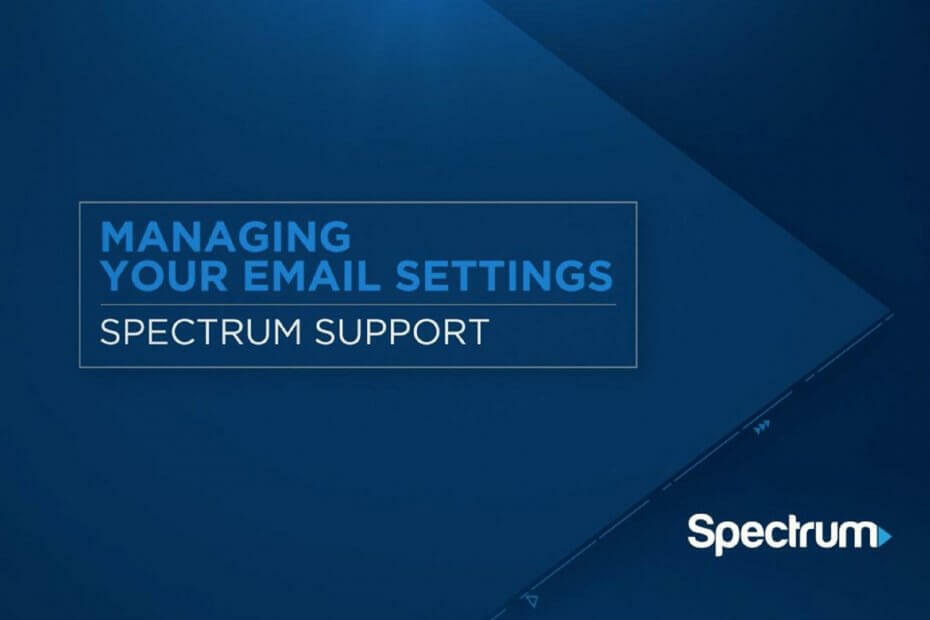

![Parhaat Mailbird-tarjoukset, joita et voi hukata [2021-opas]](/f/74c8dc9ce89f06fb99d6afdc4ff02285.jpg?width=300&height=460)